Qt6基础篇(一)——安装Qt Creator
Qt6基础篇(一)——安装Qt Creator
前言:
这篇文章介绍如何安装Qt6并运行第一个自己的窗口程序。
1 下载
目前最新的Qt6版本是v6.7.2,安装方式为在 官网 下载一个在线安装器,较老的版本还能离线安装。
2 安装
点击 Linux x64 下载在线安装器。
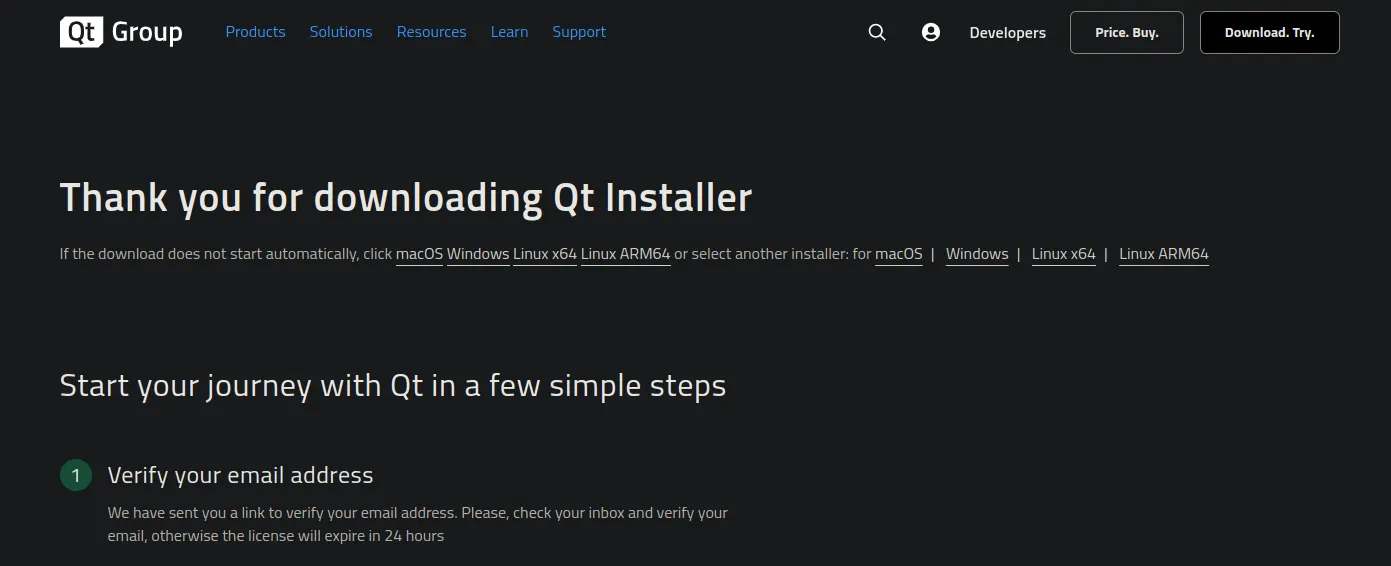
勾选 Execute ,允许*.run文件执行。
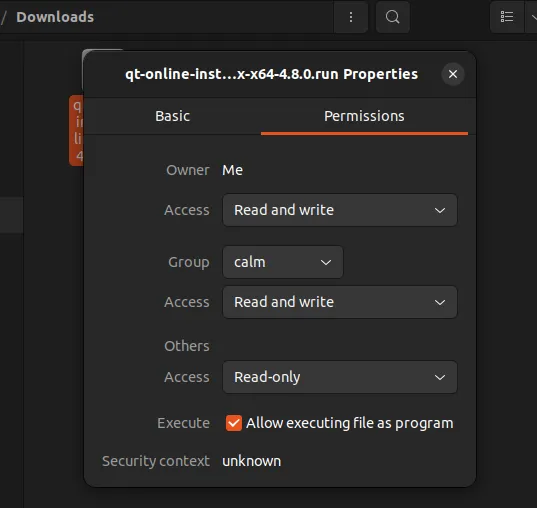
执行指令运行Qt在线安装程序。
1 | sudo ./qt-online-installer-linux-x64-4.8.0.run |
填写自己Qt账号,如果还没有账号先去官网注册。然后点击 Next 。
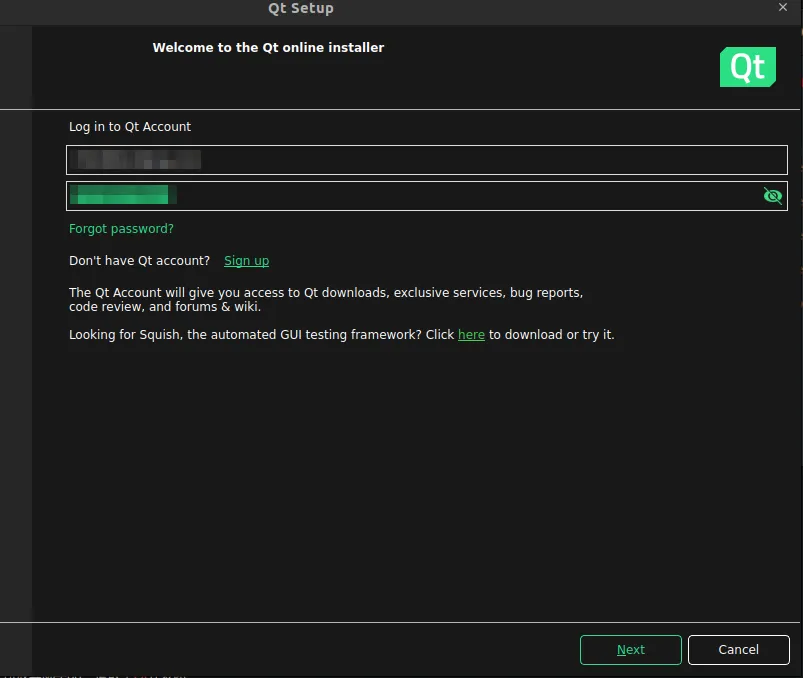
勾选已知晓开源协议,如果是个人开发则写 Personal ,如果是给公司开发则写公司名。请遵守开源协议。
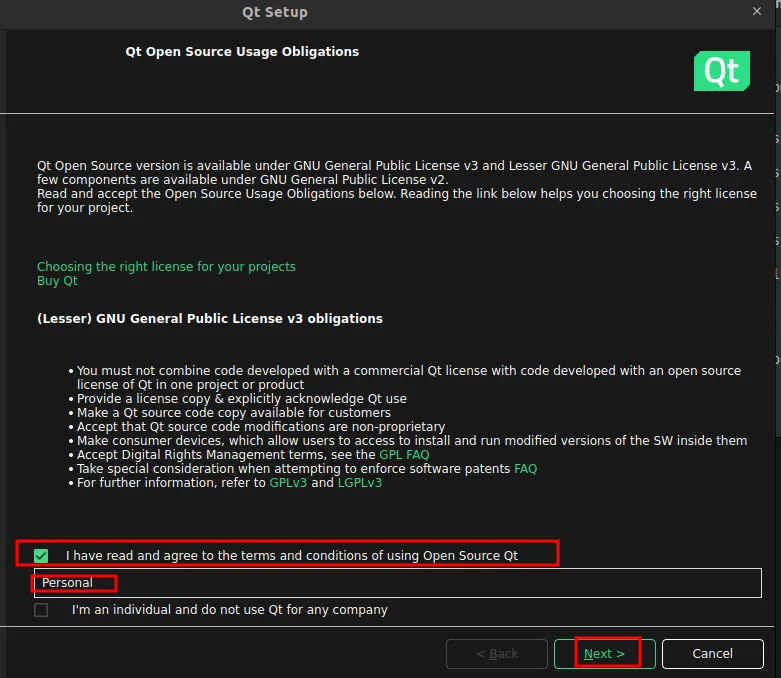
点击下一步开始安装。

路径按照默认即可。当本地有下好的特定版本的Qt安装文件时,选择第一个 Custom Installation 进行安装。第二个是安装最新版本的桌面开发环境,第三个是安装 Qt Design Studio ,我习惯用Vim所以这里不勾选,第四个是安装最新版Qt的安卓开发环境。

同意勾选,点击下一步。
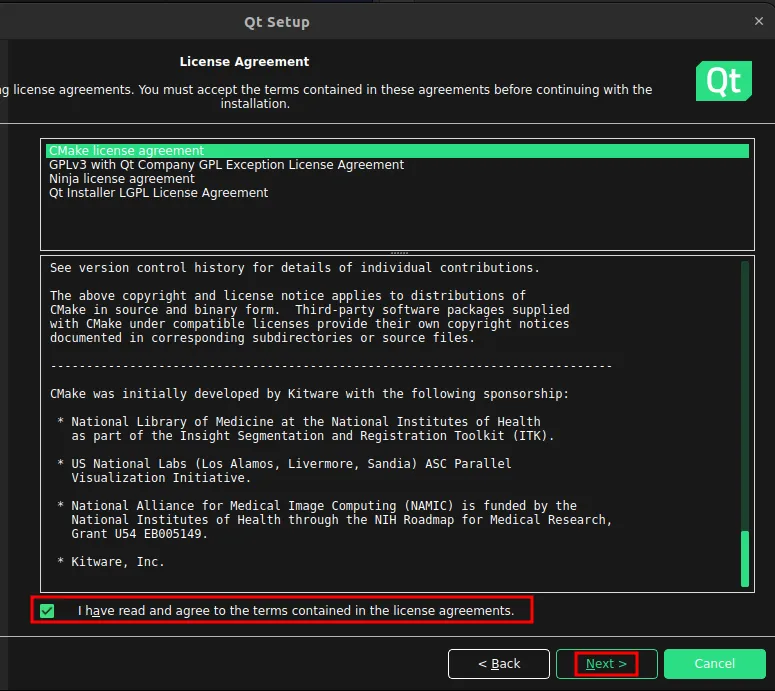
点击 Install 安装。
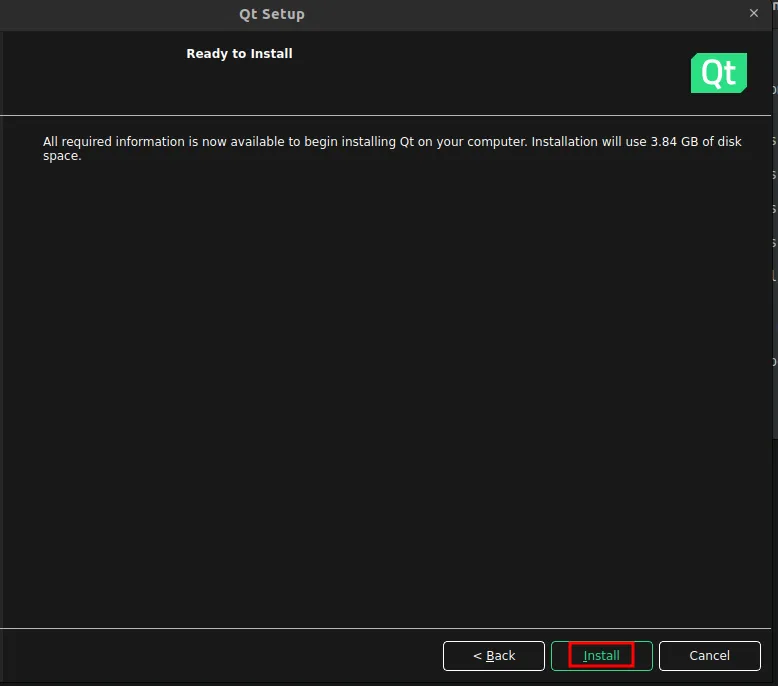
在线安装需要较长时间,保持网络畅通耐心等待。
3 配置环境变量
Linux下执行以下指令打开终端配置文件。
1 | sudo vim /etc/profile |
如果使用的是zsh终端则用以下指令。
1 | sudo vim ~/.zshrc |
将以下配置添加到配置文件中。
1 | export QT_DIR=/opt/Qt/6.7.2 |
配置完成后执行以下指令使配置立刻生效。
1 | source /etc/profile |
如果为zsh终端则执行以下指令。
1 | source ~/.zshrc |
如果配置成功,执行以下指令可以看到qmake的版本信息。
1 | qmake -version |
4 启动MaintenanceTool
Qt的MaintenanceTool是一个用于管理和维护已安装的Qt版本及其组件的工具。输入指令 sudo /opt/Qt/MaintenanceTool 打开 MaintenanceTool 可进行Qt Creator配置。
本博客所有文章除特别声明外,均采用 CC BY-NC-SA 4.0 许可协议。转载请注明来源 OnlyCalm's Blog!
评论
ValineGitalk








